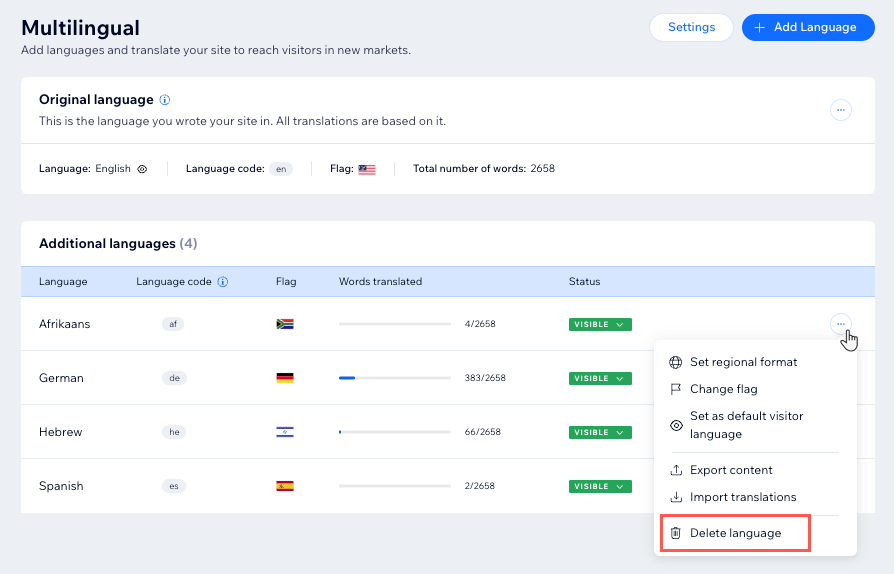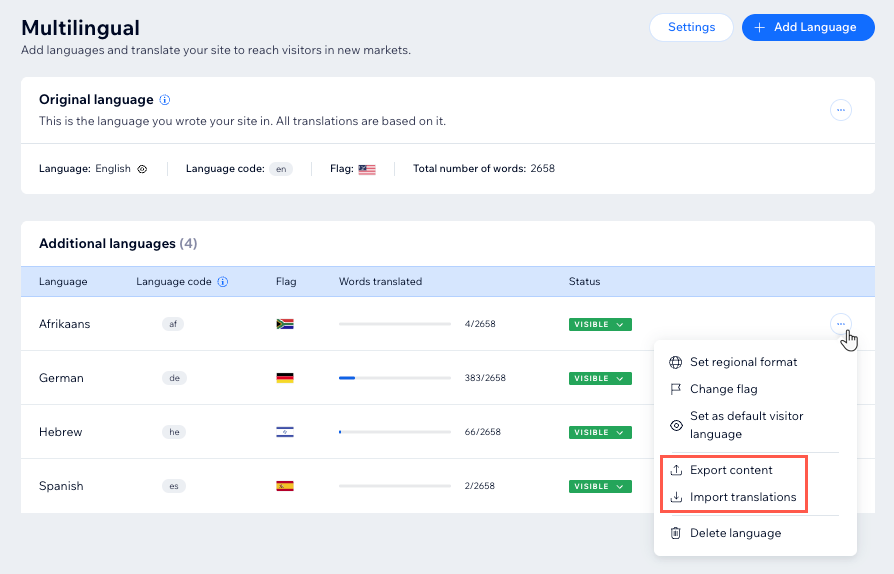Wix Multilingual: ניהול השפות שלכם
6 דקות
את כל שפות האתר שלכם אפשר לנהל במקום אחד – דאשבורד Multilingual. ככל שהעסק שלכם יגדל, תוכלו להוסיף ולתרגם לשפות נוספות. אתם גם יכולים לבחור אילו שפות להציג באתר ולהסיר את שפות שאתם לא צריכים.
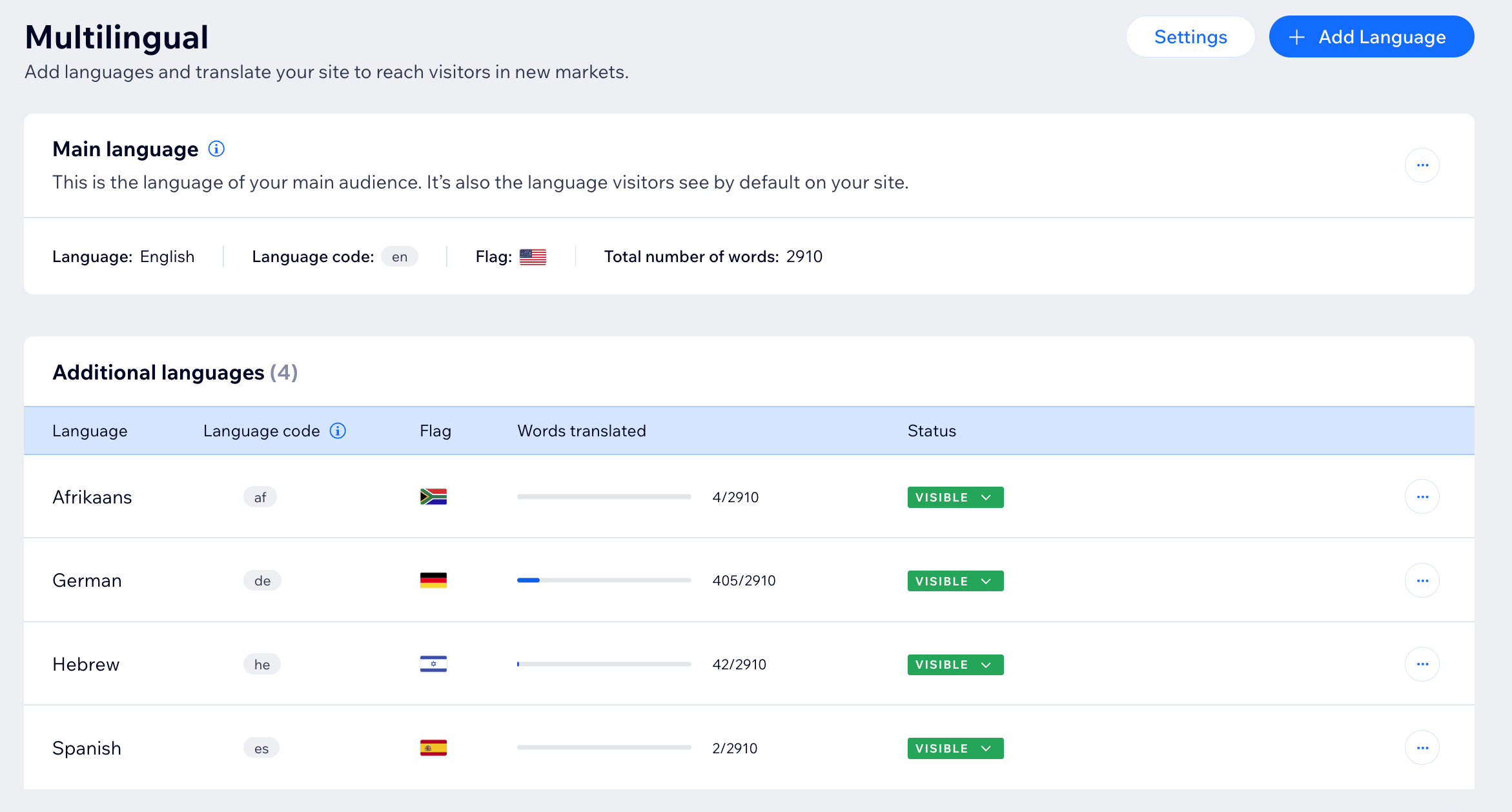
ניהול השפות שלכם
דרך הדאשבורד של האתר אפשר לנהל את גרסאות השפה השונות של אתר שמותקנת בו אפליקציית Wix Multilingual: להוסיף או להסיר שפות, לשנות את החשיפה, או להגדיר שפת ברירת מחדל לגולשים כדי להבטיח את החוויה הטובה ביותר לקהל. אתם יכולים גם לייבא או לייצא תרגומים כדי לחסוך זמן ולשמור על אחידות התוכן.
כדי לנהל את שפות האתר:
- הקליקו על Multilingual בדאשבורד של האתר.
- בחרו מה תרצו לעשות עכשיו:
להוסיף שפה לאתר
להוסיף לוקאל לאתר
הגדרה של שפת ברירת מחדל לגולשים
להציג או להסתיר שפה באתר
למחוק שפה מהאתר
לייבא או לייצא תרגומים
שאלות נפוצות
הקליקו על שאלה למטה לפרטים נוספים על ניהול שפות האתר:
האם תפריט השפה שלי עדיין מוצג אם הסתרתי את כל השפות המשניות שלי?
השפות שלי מוגדרות כגלויות, אבל תפריט השפות לא מופיע באתר. מה הסיבה לכך?
האם אפשר לשנות את השפה הראשית של האתר?
איך אני מטפל באוטומציות באתרים רב-לשוניים?
מאין נלקח אזור הזמן לפעולות אוטומטיות?
מה עליי לעשות אם המיילים האוטומטיים שלי נשלחים בשפה הלא נכונה?



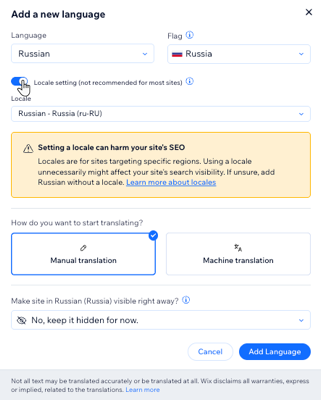
 ליד השפה הרלוונטית.
ליד השפה הרלוונטית.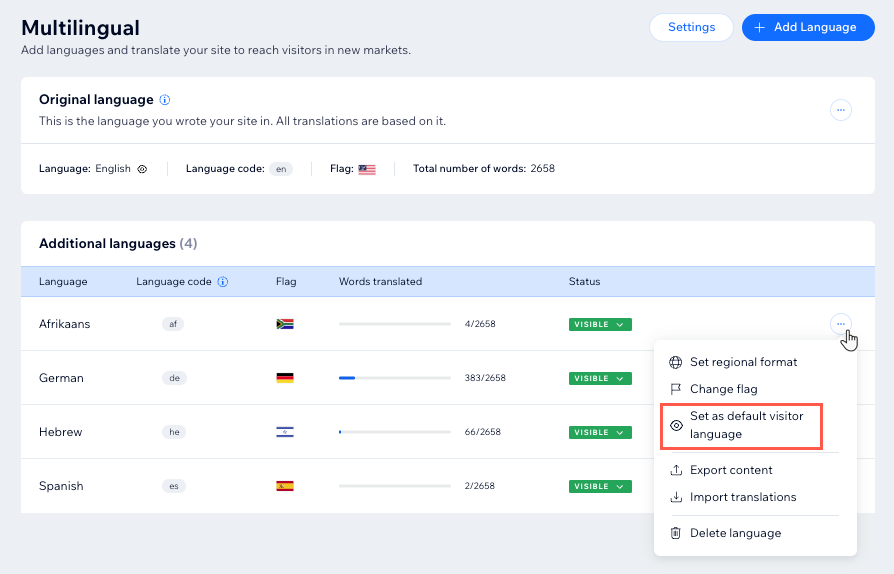

 ליד השפה שאתם רוצים למחוק.
ליד השפה שאתם רוצים למחוק.